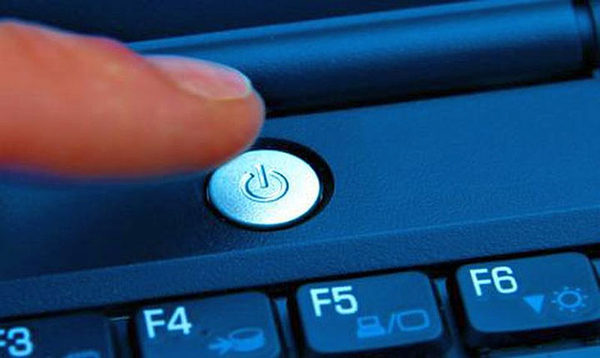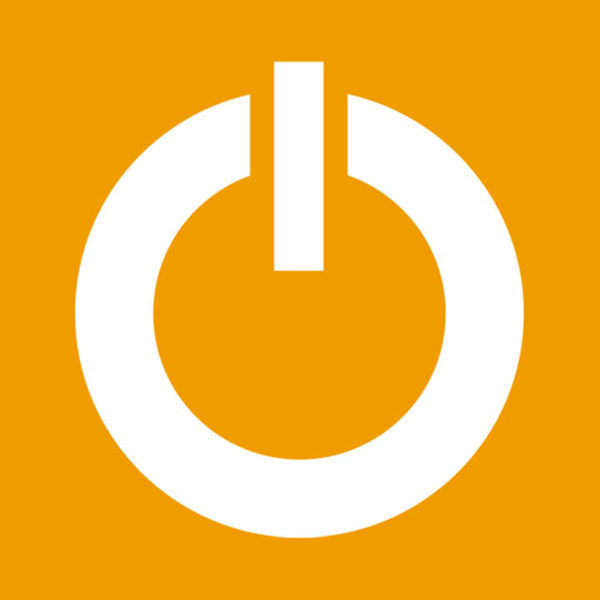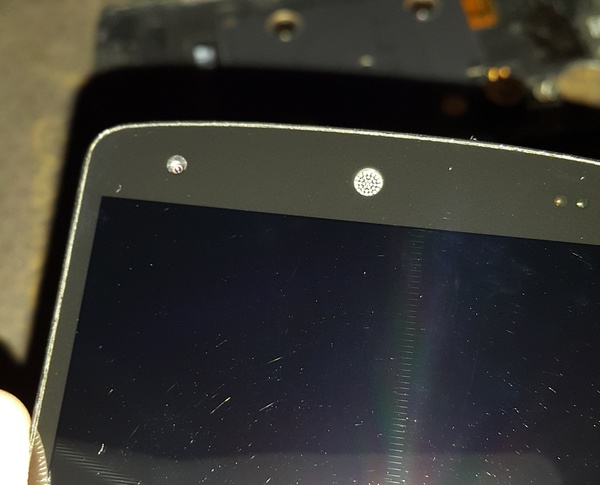Как выглядит кнопка включить выключить
Что такое кнопка питания и какие символы включения/выключения?
Определение кнопки питания или выключателя питания и когда их использовать
Кнопка питания представляет собой круглую или квадратную кнопку, которая включает и выключает электронное устройство. Почти все электронные устройства имеют кнопки питания или выключатели питания.
Обычно устройство включается при нажатии кнопки и выключается при повторном нажатии кнопки.
Кнопка hard является механической – вы можете почувствовать щелчок при нажатии и, как правило, увидеть разницу в глубине, когда переключатель включен, а когда нет. мягкая кнопка питания, которая встречается гораздо чаще, электрическая и выглядит одинаково при включении и выключении устройства.
Символы кнопки включения/выключения питания (I & O)
Кнопки питания и переключатели обычно обозначаются символами «I» и «O».
Кнопки питания на компьютерах
Кнопки питания можно найти на всех типах компьютеров, таких как настольные компьютеры, планшеты, нетбуки, ноутбуки и многое другое. На мобильных устройствах они обычно располагаются сбоку или сверху устройства, а иногда рядом с клавиатурой, если она есть.
В типичной конфигурации настольного компьютера кнопки питания и переключатели появляются на передней, а иногда и на задней панели монитора, а также на передней и задней частях корпуса. Выключатель питания на задней панели корпуса на самом деле является выключателем питания для блока питания, установленного в компьютере.
Когда использовать кнопку питания на компьютере
Идеальное время для выключения компьютера – только после того, как все программы закрыты и ваша работа сохранена. Однако даже тогда лучше использовать процесс завершения работы в операционной системе.
Обычная причина, по которой вы хотите использовать кнопку питания для выключения компьютера, – это если он больше не реагирует на команды мыши или клавиатуры. В этом случае, вероятно, лучшим вариантом будет принудительное выключение компьютера с помощью кнопки физического питания.
Однако имейте в виду, что принудительное выключение компьютера означает, что все открытое программное обеспечение и файлы также будут закрыты без предварительного уведомления. Вы не только потеряете то, над чем работаете, но и можете повредить некоторые файлы. В зависимости от поврежденных файлов ваш компьютер может не запуститься.
Нажав кнопку питания один раз
Может показаться логичным один раз нажать кнопку питания, чтобы заставить компьютер выключиться, но это часто не работает, особенно на компьютерах, выпущенных в этом столетии (то есть большинство из них!).
Одно из преимуществ программных кнопок питания, о которых говорилось во введении выше, заключается в том, что, поскольку они электрические и взаимодействуют напрямую с компьютером, их можно настроить для выполнения разных задач.
Верьте или нет, большинство компьютеров настроены на sleep или hibernate при нажатии кнопки питания, по крайней мере, если компьютер работает нормально.
Если вам действительно нужно принудительно выключить компьютер, а одно нажатие этого не делает (вполне вероятно), вам придется попробовать что-то другое.
Как заставить компьютер выключиться
Если у вас нет другого выбора, кроме как выключить компьютер, обычно вы можете удерживать нажатой кнопку питания до тех пор, пока на компьютере не исчезнут признаки питания – экран погаснет, все индикаторы должны погаснуть, и компьютер больше не будет шуметь.
Когда компьютер выключен, вы можете нажать одну и ту же кнопку питания один раз, чтобы включить его снова. Этот тип перезапуска называется аппаратной перезагрузкой или полной перезагрузкой.
Если причиной отключения компьютера является проблема с Центром обновления Windows, см. Раздел «Что делать, если Центр обновления Windows зависает или завис». Иногда жесткое выключение – лучший способ, но не всегда.
Как выключить устройство без использования кнопки питания
Если это вообще возможно, избегайте просто отключения питания вашего компьютера или любого другого устройства! Завершение запуска процессов на вашем ПК, смартфоне или другом устройстве без «хедс-апа» в операционной системе никогда не будет хорошей идеей по причинам, о которых вы уже читали.
Другая причина, по которой вам может потребоваться выключить или перезагрузить компьютер без использования кнопки питания, – это если кнопка сломана и не будет работать так, как она должна. Это может происходить как на телефонах, так и на компьютерах.
См. Как перезагрузить компьютер? за инструкциями по правильному выключению компьютера с Windows.См. Как перезапустить что-нибудь для получения дополнительной информации об отключении компьютеров, планшетов, смартфонов и других устройств.
Дополнительная информация о выключении устройств
Строго программный метод отключения устройства обычно доступен, но не всегда. Выключение некоторых устройств запускается кнопкой питания, но даже тогда завершается операционной системой, в которой она работает.
Наиболее ярким примером является смартфон. Большинство требуют, чтобы вы удерживали кнопку питания, пока программное обеспечение не предложит вам подтвердить, что вы хотите выключить ее. Конечно, некоторые устройства не работают с операционной системой в обычном смысле и могут быть безопасно отключены простым нажатием кнопки питания, как на мониторе компьютера.
Как изменить то, что делает кнопка питания
В Windows есть встроенная опция для изменения того, что происходит при нажатии кнопки питания.
Откройте панель управления.
Не видишь это? Если вы просматриваете панель управления, где видны все значки, а не категории, можно перейти к шагу 3.
Теперь вы можете закрыть любую панель управления или окна параметров электропитания. Когда вы нажмете кнопку питания с этого момента, он будет делать то, что вы выбрали для шага 5.
Другие операционные системы могут также поддерживать изменение того, что происходит, когда используется кнопка питания, но они, вероятно, поддерживают только параметры без выключения, такие как открытие приложений и регулировка громкости.
Повторное отображение кнопок – один из примеров инструмента для устройств Android, который должен иметь возможность переназначить кнопку питания, чтобы она выполняла что-то иное, чем выключение устройства. Он может открыть последнее приложение, в котором вы были, отрегулировать громкость, открыть фонарик, запустить камеру, начать поиск в Интернете и многое другое. ButtonRemapper очень похож.
Что такое кнопка питания и какие символы включения / выключения?
Кнопка питания представляет собой круглую или квадратную кнопку, которая включает и выключает электронное устройство. Почти все электронные устройства имеют кнопки питания или выключатели питания.
Как правило, устройство включается при нажатии кнопки и выключается при повторном нажатии кнопки.
Некоторые старые устройства вместо этого имеют переключатель питания, который выполняет ту же функцию, что и кнопка жесткого питания. Щелчок переключателя в одном направлении включает устройство, а щелчок в другом выключает устройство.
Символы кнопки включения / выключения питания (I & O)
Кнопки питания и переключатели обычно обозначаются символами «I» и «O».
Кнопки питания на компьютерах
Когда использовать кнопку питания на компьютере
Распространенная причина, по которой вы хотите использовать кнопку питания для выключения компьютера, — это если он больше не реагирует на команды мыши или клавиатуры. В этом случае, вероятно, лучшим вариантом будет принудительное выключение компьютера с помощью кнопки физического питания.
Нажмите кнопку питания один раз
Может показаться логичным один раз нажать кнопку питания, чтобы заставить компьютер выключиться, но это часто не работает, особенно на компьютерах, выпущенных в этом столетии (то есть на большинстве из них!).
Одно из преимуществ программных кнопок питания, о которых говорилось во введении выше, заключается в том, что, поскольку они являются электрическими и взаимодействуют напрямую с компьютером, их можно настроить для выполнения разных задач.
Хотите верьте, хотите нет, но большинство компьютеров настроены на спящий режим или режим гибернации при нажатии кнопки питания, по крайней мере, если компьютер работает нормально.
Если вам действительно нужно выключить компьютер, а одно нажатие этого не делает (вполне вероятно), вам придется попробовать что-то другое.
Как заставить компьютер выключаться
Если у вас нет выбора, кроме как выключить компьютер, обычно вы можете удерживать нажатой кнопку питания до тех пор, пока компьютер не перестанет показывать признаки питания — экран погаснет, все индикаторы погаснут, и компьютер больше не будет работать. любые шумы.
Когда компьютер выключен, вы можете нажать одну и ту же кнопку питания один раз, чтобы снова включить его. Этот тип перезапуска называется аппаратной перезагрузкой или полной перезагрузкой.
Как выключить устройство без использования кнопки питания
Если это вообще возможно, избегайте просто отключения питания вашего компьютера или любого другого устройства! Завершение работы процессов на вашем ПК, смартфоне или другом устройстве без «хедс-апа» в операционной системе никогда не будет хорошей идеей по причинам, о которых вы уже читали.
Еще одна причина, по которой вам может потребоваться выключить или перезагрузить компьютер без использования кнопки питания, — это если кнопка сломана и не будет работать так, как должна. Это может происходить как на телефонах, так и на компьютерах.
Если на вашем устройстве сломана кнопка питания, важно, чтобы программное обеспечение использовалось только для перезагрузки, а не только для выключения. Если кнопка питания не работает, она также не будет работать, чтобы снова включить устройство. Вы можете перезагрузить iOS или устройство Android без использования кнопки питания.
Дополнительная информация о выключении устройств
Строго программный метод отключения устройства обычно доступен, но не всегда. Выключение некоторых устройств запускается кнопкой питания, но даже тогда завершается операционной системой, в которой она работает.
Самый яркий пример — смартфон. Большинство требует, чтобы вы удерживали кнопку питания, пока программное обеспечение не предложит вам подтвердить, что вы хотите выключить ее. Конечно, некоторые устройства не работают с операционной системой в обычном смысле и могут быть безопасно отключены простым нажатием кнопки питания, как на мониторе компьютера.
Как изменить то, что делает кнопка питания
В Windows есть встроенная опция для изменения того, что происходит при нажатии кнопки питания.
Не видишь это? Если вы просматриваете панель управления, где видны все значки, а не категории, можно перейти к шагу 3.
В Windows XP параметры электропитания отключены в левой части экрана в разделе « См. Также ». Перейдите к шагу 5.
Слева выберите « Выбор действия кнопок питания» или « Выбор действия кнопки питания» в зависимости от версии Windows.
Теперь вы можете закрыть любую панель управления или окна параметров электропитания. Когда вы нажмете кнопку питания с этого момента, он будет делать то, что вы выбрали для шага 5.
Другие операционные системы могут также поддерживать изменение того, что происходит, когда используется кнопка питания, но они, вероятно, поддерживают только параметры без выключения, такие как открытие приложений и регулировка громкости.
Повторное отображение кнопок — один из примеров инструмента для устройств Android, который должен иметь возможность переназначить кнопку питания, чтобы она выполняла что-то иное, чем выключение устройства. Он может открыть последнее приложение, в котором вы были, отрегулировать громкость, открыть фонарик, запустить камеру, начать поиск в Интернете и многое другое. ButtonRemapper очень похож.
Домофон включен — палочка или кружочек? Как понять?
На трубке домофона два обозначения: палочка и кружок. Какой из них вкл, а какой выкл?
Палочка будет обозначать, что домофон включен.
Посмотрела на старой капсульной кофеварке.
Скорее всего и на домофоне также.
Эта мнемоника означает:
Может я и открытие сделаю для вас, но звук домофона можно и отключить. Там на трубке, попробуйте. А еще как метод борьбы, предлагаю вам просто не открывать. Вот например звонят они, вы трубку взяли и сразу кладите. Как только поймут что вы не дворецкий, будут звонить кому-то еще.
Есть два логичных варианта: Кто-то нашел второй ключ,и теперь пользуется. А может быть просто замкнуло что-то внутри самого аппарата. В любом случае, не мешало бы проверить, может быть даже ключи поменять, если есть возможность.
Как-то так, мне кажется.
В соответствии со ст. 154 Жилищного кодекса РФ плата за содержание и ремонт жилого помещения, включает в себя плату за услуги и работы по управлению многоквартирным домом, содержанию и текущему ремонту общего имущества в многоквартирном доме.
В соответствии с Правилами содержания общего имущества в многоквартирном доме, утвержденными постановлением Правительства РФ от 13.08.2006 г. № 491 содержание общего имущества включает в себя:
а) осмотр общего имущества, осуществляемый собственниками помещений и указанными в пункте 13 Правил ответственными лицами, обеспечивающий своевременное выявление несоответствия состояния общего имущества требованиям законодательства РФ, а также угрозы безопасности жизни и здоровью граждан;
б) освещение помещений общего пользования;
в) обеспечение установленных законодательством РФ температуры и влажности в помещениях общего пользования;
г) уборку и санитарно-гигиеническую очистку помещений общего пользования, а также земельного участка, входящего в состав общего имущества;
д) сбор и вывоз твердых и жидких бытовых отходов, включая отходы, образующиеся в результате деятельности организаций и индивидуальных предпринимателей, пользующихся нежилыми (встроенными и пристроенными) помещениями в многоквартирном доме;
е) меры пожарной безопасности в соответствии с законодательством РФ о пожарной безопасности;
ж) содержание и уход за элементами озеленения и благоустройства, а также иными предназначенными для обслуживания, эксплуатации и благоустройства этого многоквартирного дома объектами, расположенными на земельном участке, входящем в состав общего имущества;
з) текущий и капитальный ремонт, подготовку к сезонной эксплуатации и содержание общего имущества, указанного в подпунктах «а»-«д» пункта 2 Правил, а также элементов благоустройства и иных предназначенных для обслуживания, эксплуатации и благоустройства этого многоквартирного дома объектов, расположенных на земельном участке, входящем в состав общего имущества.
Это все, что входит в оплату за содержание жилья.
Кнопка включения
На эту кнопку мы порой нажимаем сотни раз в день. Она есть почти на всех современных устройствах: компьютере, телефоне, стиральной машине, микроволновой печи… Но задумывались ли вы когда-нибудь, почему она выглядит именно так?
Оказывается, за этим скрывается довольно любопытная история!
Видите, эта кнопка состоит из двух символов — I и O. Они визуально напоминают две цифры — 1 и 0.
История этого знака возвращает нас во времена Второй мировой войны. Изобретая символ, инженеры взяли за основу двоичную систему.
В двоичной системе 1 означает «Включить», 0 — «Выключить».
В 1973 году Международная электротехническая комиссия стандартизировала этот знак как символ кнопки питания.
В раздельном варианте:
ЗДРАВИЯ ЖЕЛАЮ ТОВАРИСЧЪ КАПИТАН!
Не плоди сущности сверх необходимого.
А может быть этот знак все-таки символизирует включенный тумблер?
Гонево. Просто так выглядит классический американский настенный выключатель.
Я сам такими пользовался по ту сторону Атлантики.
Ремонт 2х типовых проблем у LG NEXUS 5 (D821)
Доброго времени суток.
Такой аппарат был и у меня, оставил после себя только приятные воспоминания.
1) Неадекватное поведение кнопки Power/циклическая перезагрузка телефона.
Происходит это обычно после года эксплуатации, у кого-то раньше, у кого-то позже.
Вот собственно сам телефон.
!Перед вскрытием выключаем (если дает телефон это сделать) и достаем сим-лоток!
Вскрываем заднюю крышку (она на защелках)
Откручиваем обычной отверткой на крест 6 винтов с верхней крышки.
Отстегиваем коннектор батареи (всегда первым делом стараемся убрать питание), камеры, верхней камеры, аккуратно отстегиваем 2 антенных коаксиальных кабеля, системный шлейф.
Вот вид платы с 2х сторон.
Красным выделена кнопка, которую нам надо поменять.
Кнопки подходят от Samsung s3 (i9300)
Сначала, на 320 градусах, при помощи паяльной станции, подмешиваем BGA пасту для размягчения припоя кнопки на плате. Так-же используем бессмывочный флюс.
Далее, при помощи термовоздушной станции (фен) и пинцета снимаем старую кнопку.
Залуживаем контактные площадки у кнопки.
Отчищаем плату от флюса, проверяем кнопку.
Собираем всё в обратном порядке.
2) Засор сетки разговорного динамика.
Из-за этого пользователь очень плохо слышит позванивавшего ему абонента.
Необходимо провести очистку сеточки с разборкой.
Для этого разбираем и снимаем плату как на инструкции выше.
Чистим с использованием обыкновенной щетки и спирта\клинера.
Спасибо за просмотр, надеюсь кому-то будет полезно.
Разблокировка Android кнопками громкости (Декабрь 2021).
Table of Contents:
Кнопка питания представляет собой круглую или квадратную кнопку, которая включает и выключает электронное устройство. Почти все электронные устройства имеют кнопки питания или выключатели питания.
Как правило, устройство включается, когда кнопка нажата и выключается, когда кнопка снова нажата.
Символы кнопки включения / выключения питания (I & O)
Кнопки питания и переключатели обычно обозначаются символами «I» и «O».
Кнопки питания на компьютерах
Кнопки питания находятся на всех компьютерах, таких как настольные компьютеры, планшеты, нетбуки, ноутбуки и т. Д. На мобильных устройствах они обычно находятся сбоку или сверху устройства или иногда рядом с клавиатурой, если таковая имеется.
При типичной настройке настольного компьютера кнопки питания и переключатели появляются спереди, а иногда и сзади монитора, а также спереди и сзади корпуса. Переключатель питания на задней панели корпуса на самом деле является выключателем питания для источника питания, установленного на компьютере.
Когда использовать кнопку питания на компьютере
Однако имейте в виду, что принудительное завершение работы компьютера означает, что все открытое программное обеспечение и файлы также будут прекращены без какого-либо уведомления. Вы не только потеряете то, над чем работаете, но фактически можете заставить некоторые файлы стать коррумпированными. В зависимости от файлов, которые были повреждены, ваш компьютер может не начать резервное копирование.
Однократное нажатие кнопки питания
Может показаться логичным нажать один раз, чтобы заставить компьютер выключиться, но это часто не работает, особенно на компьютерах, сделанных в этом веке (т. Е. Большинство из них!).
Одно из преимуществ мягкий кнопки питания, о которых говорилось во введении выше, заключается в том, что, поскольку они являются электрическими и напрямую взаимодействуют с компьютером, они могут быть настроены на то, чтобы делать разные вещи.
Верьте или нет, большинство компьютеров настроены на спать или же зимовать когда нажата кнопка питания, по крайней мере, если компьютер работает правильно.
Если вам действительно нужно заставить компьютер выключиться, и одно нажатие не делает этого (довольно вероятно), тогда вам придется попробовать что-то еще.
Как заставить компьютер отключиться
Как только компьютер выключен, вы можете нажать одну и ту же кнопку питания один раз, чтобы снова включить ее. Этот тип перезагрузки называется жесткой перезагрузкой или жестким сбросом.
Как отключить устройство без использования кнопки питания
Если это вообще возможно, избегайте просто убивать питание компьютера или любого устройства! Завершение запущенных процессов на вашем ПК, смартфоне или другом устройстве без «хедз-ап» для операционной системы никогда не является хорошей идеей по причинам, о которых вы уже читали.
См. Как перезагрузить компьютер? для инструкций по должным образом выключив компьютер с ОС Windows. Подробнее о том, как отключить компьютеры, планшеты, смартфоны и другие устройства, см. Как «Перезапустить все».
Дополнительная информация о устройствах выключения
Обычно используется программный метод отключения устройства, но не всегда. Выключение некоторых устройств срабатывает нажатием кнопки питания, но даже после этого завершается работающей операционной системой.
Как изменить то, что делает кнопка питания
Windows включает встроенную опцию для изменения того, что происходит при нажатии кнопки питания.
Откройте панель управления.
Пойдите вОборудование и звук раздел. Это называетсяПринтеры и другое оборудованиев Windows XP.
Не видите? Если вы просматриваете панель управления, где вы видите все значки, а не категории, вы можете перейти к шагу 3.
выберитеЭлектропитание, В Windows XP, Электропитание находится в левой части экрана в Смотрите также раздел. Перейдите к шагу 5.
Слева нажмите или коснитесьВыберите, что делают кнопки питанияили жеВыберите, что делает кнопка питания, в зависимости от версии Windows.
Не забудьте нажатьСохранить измененияили жеХорошо когда вы закончите внесение изменений в функцию кнопки питания.
Теперь вы можете закрыть все окна «Панель управления» или «Электропитание». Когда вы нажмете кнопку питания с этого момента, она сделает все, что вы выбрали для шага 5.
Другие операционные системы могут также поддерживать изменение того, что происходит при использовании кнопки питания, но они, вероятно, поддерживают только параметры без выключения, такие как открытие приложений и регулировка громкости.
Компьютерный блок питания (PSU): что это такое?
Блок питания (PSU) преобразует мощность переменного тока от стены в правильную мощность для отдельных частей вашего компьютера. Учить больше.
Как использовать тестер источника питания для тестирования блока питания
Узнайте, как протестировать блок питания на компьютере с помощью тестера, небольшого устройства, предназначенного для безопасного тестирования блока питания.
Что такое кнопка амазонки?
Интересно о кнопках Dash Amazon? Ознакомьтесь с этим руководством по этому уникальному способу переупорядочивания продуктов и узнайте, сможете ли вы воспользоваться этим.